Que faire si Windows 11 ne peut pas réparer automatiquement
Solution pour Windows 11 qui ne se répare pas automatiquement : 1. Appuyez sur « Options avancées » pour essayer d'autres options pour réparer votre ordinateur ; 2. Cliquez sur « Dépanner (réinitialiser votre ordinateur ou afficher les options avancées) » ; vous permet de choisir de conserver les fichiers personnels ou de supprimer les fichiers personnels, puis de réinstaller Windows)"; 4. Sélectionnez "Supprimer tout (supprime tous les fichiers personnels, applications et paramètres)"; 5. Nettoyez le lecteur puis directement Cliquez simplement sur " Réinitialiser".

L'environnement d'exploitation de ce tutoriel : système Windows 11, ordinateur DELL G3.
Que faire si Windows 11 ne parvient pas à se réparer automatiquement ?
Appuyez sur [Options avancées] pour essayer d'autres options pour réparer votre ordinateur ;
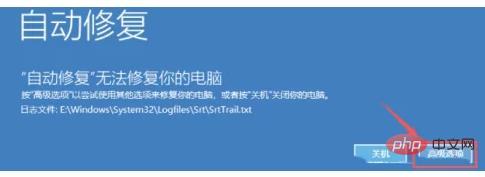
Sélectionnez une option et cliquez sur [Dépanner (réinitialiser votre ordinateur ou afficher les options avancées)] ; Dépannage, cliquez sur [Réinitialiser ce PC (vous permet de choisir de conserver les fichiers personnels ou de supprimer les fichiers personnels, puis de réinstaller Windows)] ; supprimer tous les fichiers personnels, applications et paramètres)] ;
Sous Réinitialiser ce PC, vous pouvez sélectionner [Télécharger sur le cloud (télécharger et réinstaller Windows)] ou sélectionner [Réinstaller localement (à partir de maintenant) Réinstaller l'appareil Windows) ];
Vous souhaitez nettoyer complètement votre lecteur ? Vous pouvez également nettoyer le lecteur lorsque vous supprimez des fichiers afin qu'ils ne puissent pas être facilement récupérés. Cette méthode est plus sûre mais prend plus de temps. Sélectionnez [Supprimer uniquement mes fichiers (utilisez cette option si vous souhaitez conserver votre ordinateur)] ; 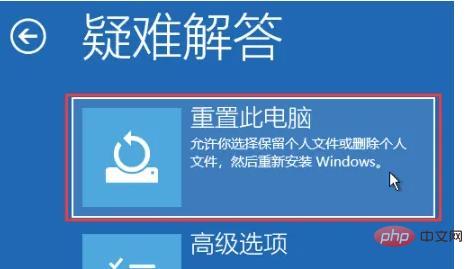
Enfin, cliquez simplement sur [Réinitialiser]. 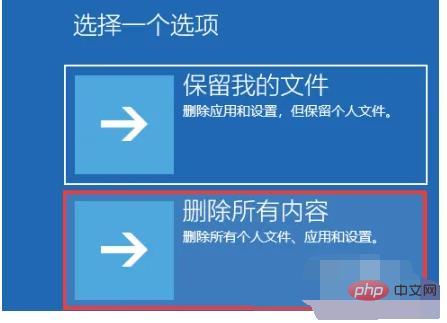
Pour plus de connaissances connexes, veuillez visiter la colonne 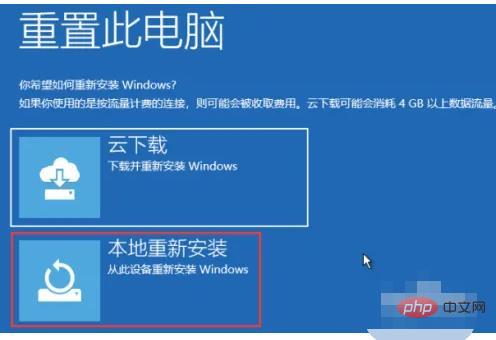 FAQ
FAQ
Ce qui précède est le contenu détaillé de. pour plus d'informations, suivez d'autres articles connexes sur le site Web de PHP en chinois!

Outils d'IA chauds

Undresser.AI Undress
Application basée sur l'IA pour créer des photos de nu réalistes

AI Clothes Remover
Outil d'IA en ligne pour supprimer les vêtements des photos.

Undress AI Tool
Images de déshabillage gratuites

Clothoff.io
Dissolvant de vêtements AI

AI Hentai Generator
Générez AI Hentai gratuitement.

Article chaud

Outils chauds

Bloc-notes++7.3.1
Éditeur de code facile à utiliser et gratuit

SublimeText3 version chinoise
Version chinoise, très simple à utiliser

Envoyer Studio 13.0.1
Puissant environnement de développement intégré PHP

Dreamweaver CS6
Outils de développement Web visuel

SublimeText3 version Mac
Logiciel d'édition de code au niveau de Dieu (SublimeText3)
 Comment désactiver le Centre de sécurité Windows 11
Mar 20, 2024 am 10:34 AM
Comment désactiver le Centre de sécurité Windows 11
Mar 20, 2024 am 10:34 AM
Trois méthodes : 1. Méthode de gestion des services, méthode de configuration du système et méthode de modification du registre. La méthode de gestion des services désactive Security Center en modifiant le type de démarrage de « Security Center » sur Désactivé dans la fenêtre de service. 2. Méthode des paramètres système : désactivez le Centre de sécurité en désactivant la protection en temps réel et d'autres fonctionnalités de protection dans les paramètres du Centre de sécurité Windows. 3. Modifiez les règles du registre pour fermer le centre de sécurité en modifiant la valeur de la clé « DisableAntiSpyware » dans le registre.
 Win11 est-il livré avec un logiciel de décompression ?
Mar 16, 2023 pm 03:34 PM
Win11 est-il livré avec un logiciel de décompression ?
Mar 16, 2023 pm 03:34 PM
Win11 est livré avec un logiciel de décompression ; cependant, cet outil ne prend en charge que les formats rar et zip et ne peut pas décompresser d'autres formats. Comment utiliser le logiciel de décompression fourni avec Win11 : 1. Sélectionnez le package compressé qui doit être décompressé, cliquez avec le bouton droit de la souris et sélectionnez Extraire tout ; 2. Cliquez sur Parcourir pour sélectionner l'emplacement à enregistrer ; l'emplacement de stockage est et cliquez sur « Sélectionner le dossier de fichiers » ; 4. Cochez « Afficher les fichiers extraits une fois terminé » ; 5. Cliquez sur le bouton « Extraire » ;
 Lequel est le plus facile à utiliser, Windows10 ou Windows11 ?
Mar 19, 2024 pm 04:11 PM
Lequel est le plus facile à utiliser, Windows10 ou Windows11 ?
Mar 19, 2024 pm 04:11 PM
Windows 10 a une grande stabilité, une interface traditionnelle, des performances fluides et une bonne sécurité. Windows 11 introduit de nouvelles fonctionnalités, optimise les performances, fonctionne bien dans les jeux et améliore la sécurité. Cependant, Windows 11, en tant que nouveau système, peut présenter des problèmes de compatibilité et doit être soigneusement évalué avant la mise à niveau.
 quel est le mot de passe Windows
Mar 17, 2023 pm 02:55 PM
quel est le mot de passe Windows
Mar 17, 2023 pm 02:55 PM
Le mot de passe Windows est le mécanisme d'authentification du système Windows. Il s'agit de la méthode de vérification que les utilisateurs ou les administrateurs qui utilisent le système doivent saisir lors de la connexion au système. Généralement, le mot de passe Windows est défini par l'administrateur et l'administrateur peut le faire. définir son propre mot de passe de connexion. , vous pouvez également définir le mot de passe des utilisateurs ordinaires. Le mot de passe des utilisateurs ordinaires doit également définir la période de validité, etc.
 Que faire si le logiciel d'installation de Windows 11 est bloqué
Nov 28, 2023 pm 01:18 PM
Que faire si le logiciel d'installation de Windows 11 est bloqué
Nov 28, 2023 pm 01:18 PM
Solutions au logiciel d'installation Windows 11 bloqué : 1. Contrôle du compte utilisateur ; 2. Problèmes d'autorisation ; 3. Logiciel de sécurité ; 4. Programmes d'installation ou progiciels corrompus ; 6. Compatibilité du programme d'installation ; source du programme d'installation. Introduction détaillée : 1. Contrôle de compte d'utilisateur. Le contrôle de compte d'utilisateur Windows est une fonctionnalité de sécurité qui peut empêcher les utilisateurs ordinaires d'apporter des modifications au système et d'installer de nouveaux logiciels. 2. Problèmes d'autorisation. Si les autorisations sont insuffisantes pour installer le logiciel, le processus d'installation est interrompu. Cela peut attendre.
 Est-il nécessaire de mettre à niveau Windows 11 ?
Mar 12, 2024 pm 04:30 PM
Est-il nécessaire de mettre à niveau Windows 11 ?
Mar 12, 2024 pm 04:30 PM
La mise à niveau vers Windows 11 dépend des besoins personnels de l'utilisateur et de sa situation réelle. Avant de prendre une décision, il est recommandé aux utilisateurs de bien comprendre les fonctionnalités et les exigences de Windows 11 et de prendre en compte de manière approfondie des facteurs tels que leurs propres conditions matérielles, leurs habitudes d'utilisation et leurs besoins en stabilité. Dans le même temps, vous pouvez également vous référer aux expériences de mise à niveau et aux commentaires d’autres utilisateurs pour faire des choix plus éclairés.
 Que faire si Windows 11 ne peut pas réparer automatiquement
Mar 06, 2023 am 10:24 AM
Que faire si Windows 11 ne peut pas réparer automatiquement
Mar 06, 2023 am 10:24 AM
Solution au problème que Windows 11 ne peut pas réparer automatiquement : 1. Appuyez sur « Options avancées » pour essayer d'autres options pour réparer votre ordinateur ; 2. Cliquez sur « Dépanner (réinitialiser votre ordinateur ou afficher les options avancées) » ; " ; 4. Sélectionnez " Supprimer tout (supprimez tous les fichiers personnels, applications et paramètres) » ; 5. Nettoyez le lecteur et puis cliquez directement Il suffit de réinitialiser".
 Restaurez les options de sauvegarde de Windows 11 en quelques étapes simples
Apr 15, 2023 pm 12:58 PM
Restaurez les options de sauvegarde de Windows 11 en quelques étapes simples
Apr 15, 2023 pm 12:58 PM
Dans la mise à jour 2021, Microsoft a restreint certaines fonctionnalités de sauvegarde sur Windows 11. L'historique des fichiers est l'une de ces options et fait partie des systèmes Windows depuis Windows 8. Microsoft fait cela parce qu'il veut pousser les gens à utiliser davantage son stockage cloud OneDrive et éventuellement à acheter des abonnements au service. Comme prévu, les gens ne sont pas satisfaits de cette décision et demandent à Microsoft de restaurer l'historique des fichiers. Quels sont les avantages de l’historique des fichiers ? Heureusement, Microsoft a depuis restauré l'historique des fichiers. Pour être honnête, la fonctionnalité n'est pas bien meilleure que le stockage cloud OneDrive, mais les gens aiment avoir des options et choisir où enregistrer leurs fichiers.





